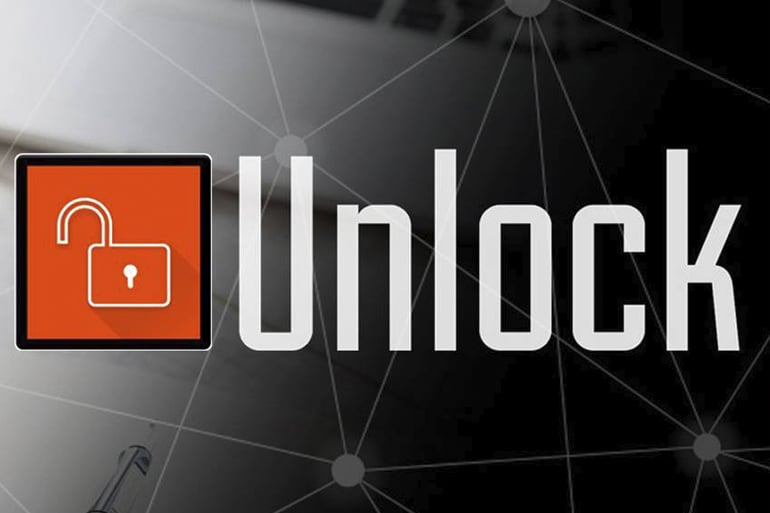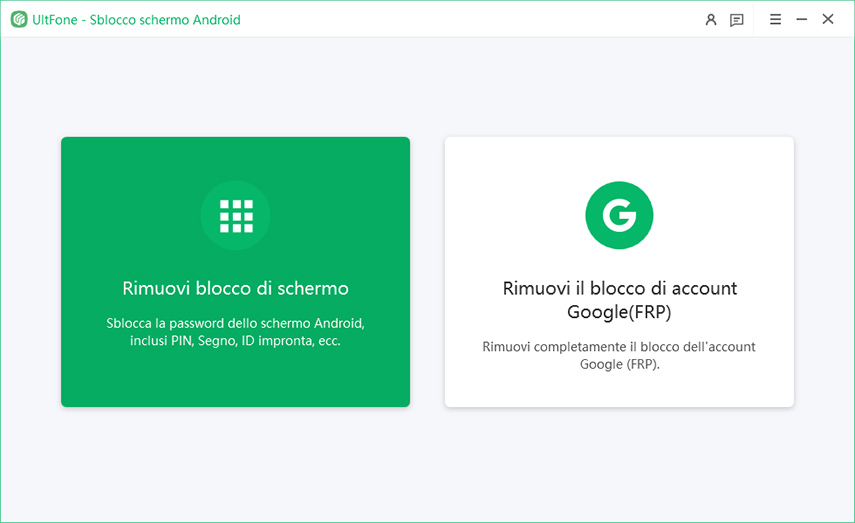[4 Modi] Come Eliminare ID Apple Senza Password nel 2025
 Lorenzo Adomani
Lorenzo Adomani- Aggiornato 2024-03-25 a Activation Unlock
L'ID Apple è un componente cruciale per gli utenti dei dispositivi Apple. Avere un ID consente infatti l'accesso a una vasta gamma di servizi e funzionalità esclusivi. Tuttavia, ci possono essere situazioni in cui è necessario eliminare l'ID Apple senza la password. In questo articolo esploreremo i motivi dietro questa necessità, fornendo una guida dettagliata su come eliminare ID Apple senza password in modo sicuro ed efficace.

- Parte 1: Eliminare ID Apple da un dispositivo, le ragioni per farlo
- Parte 2: 4 Soluzioni per eliminare ID Apple senza password nel 2024
Parte 1: Eliminare ID Apple da un dispositivo, le ragioni per farlo
Sono svariate le ragioni per cui potrebbe essere necessario eliminare l’ID Apple da un iPhone o iPad senza possedere la password. Tra le ragioni più comuni troviamo ovviamente la dimenticanza della password stessa. Un’altra ragione molto comune è data dall’acquisto di un dispositivo usato, senza che sullo stesso sia stato fatto il reset dell’Apple prima della dismissione del dispositivo. Queste sono solo due delle ragioni più comuni ma i motivi possono essere tanti e variegati, non essenzialmente illegali.
Eliminare ID Apple da un dispositivo iPhone, altre ragioni per farlo
Oltre ai due motivi principali già indicati, sono altre le possibili ragioni che potrebbero spingere l’utente alla valutazione e idea di eliminare l’ID Apple senza possedere la password.
Tra le altre ragioni che portano a fare questa operazione troviamo per esempio:
- Dispositivo condiviso, regalato o acquistato usato: Se il tuo “nuovo” dispositivo è un iPhone o iPad usato con un ID Apple già configurato e per qualche motivo non puoi recuperare la password dal precedente proprietario, la cosa migliore che puoi fare è quella di rimuovere l’ID Apple dal dispositivo.
- Problemi tecnici o bug del sistema: in alcuni casi, problemi tecnici o bug del sistema possono causare il blocco dell’accesso all’ID Apple. Un blocco vero e proprio, che in alcuni casi si può rimuovere solo eliminando l’ID Apple, operazione che spesso dovremo forzare, visto che non si riuscirà ad arrivare alla schermata preposta.
- Cambio dell’indirizzo Email associato: se l’indirizzo email principale è stato cambiato, potrebbe non essere più possibile accedere all’ID Apple. A seguito di questa modifica, potrebbe essere necessario eliminare l’ID Apple senza password per superare questa impasse.
Eliminare ID Apple senza password da un dispositivo
Visto l’elevato numero di ragioni che ci può portare a dover eliminare l’ID Apple senza la password, si può capire facilmente che questa eventualità non è così remota.
Tante le possibili ragioni che causano questo problema ma per fortuna sono tante anche le possibili soluzioni.
Parte 2: 4 Soluzioni per eliminare ID Apple senza password nel 2024
Abbiamo identificato e testato svariati sistemi e soluzioni che possono ovviare il problema di eliminare l’ID Apple senza password, ecco le più comuni.
Modo 1. Sfrutta iCloud.com
Rimuovere l'ID Apple da un iPhone senza la password può sembrare una sfida, ma con l'uso strategico di iCloud.com, è possibile eseguire questa operazione in modo efficiente. Uno dei metodi per farlo è quello di utilizzare la funzione "Trova i miei dispositivi" di iCloud per rimuovere l'ID Apple senza la password. Ecco una guida passo-passo per eseguire questa operazione:
Passo 1: Visita il sito web di iCloud utilizzando il tuo browser Internet e accedi con il tuo ID Apple.
Passo 2: Seleziona l'opzione "Trova iPhone" per avviare il processo di rimozione dell'ID Apple dall'iPhone in modo permanente.
Passo 3: Troverai una voce denominata "I miei dispositivi". Selezionala per procedere.
Passo 4: Verranno presentate quattro opzioni; scegli "Rimuovi dall'account". Una volta completata questa operazione, l'ID Apple del precedente proprietario non impedirà più l'accesso al tuo iPhone.
Modo 2. Usa iTunes
Se l’opzione precedente non ha avuto successo o non puoi utilizzare questo sistema come metodo, puoi considerare l’utilizzo di iTunes, applicazione sempre più centrale nel mondo Apple. Ricorda però che questo metodo non funzionerà se l'iPhone è dotato di un blocco iCloud attivato. Ecco come fare:
Passo 1: Spegni il tuo iPhone premendo uno dei pulsanti del volume e il pulsante laterale. Scorri con il dito per spegnere il dispositivo quando compare il cursore di spegnimento.
Passo 2: Utilizza il cavo USB per collegare il telefono al computer, mantenendo premuto il pulsante laterale. Rilascia il pulsante quando visualizzi la schermata della modalità di recupero.
Passo 3: Ora che il tuo iPhone è in modalità di recupero, puoi avviare il processo di ripristino tramite iTunes. Se il dispositivo rimane in modalità di recupero per oltre 15 minuti, si riavvierà automaticamente, e dovrai ripetere i passaggi fino al ritorno alla modalità di recupero.
Passo 4: Seleziona l'opzione "Ripristina" o "Aggiorna" sul tuo iPhone.
Passo 5: Scegli "Ripristina". iTunes procederà a scaricare il software necessario per il ripristino del tuo iPhone.
Passo 6: Attendi il completamento del ripristino del dispositivo ed avrai bypassato con successo il problema dato dalla mancanza della password.
Ricorda però che questa procedura cancellerà tutti i dati presenti sul tuo iPhone, quindi assicurati di aver effettuato un backup prima di iniziare.
Modo 3. Cerca di recuperare la password dal precedente proprietario
Non è un modo diretto ma potrebbe essere comunque efficace. Prova a contattare chi ti ha venduto o passato l’iPhone e faglielo sbloccare una volta usando la sua password. Sarà sufficiente un singolo accesso per sbloccare il dispositivo e impostare i dati del nuovo utente. In alternativa, potresti valutare di contattare l’assistenza Apple, ci vorrà un po' di tempo ma potrebbero risolvere il problema.
Modo 4. Eliminare ID Apple senza password con UltFone iPhone Unlock
Preferisci l’indipendenza e vuoi un metodo che funzioni bene, senza farti perdere i dati? Continua a leggere perché la soluzione ai tuoi problemi è nell’uso di UltFone iPhone Unlock.
Questo software creato da UltFone permette di risolvere tutti problemi più comuni su iPad e iPhone. UltFone iPhone Unlock permette di eliminare ID Apple senza password ma non solo. Il software supporta tutte le release anche le più recenti di iOS e può venire installato senza alcun tipo di problema su pc Windows e Mac.
Scopriamo come usarlo, per una procedura in pochi steps che permette di eliminare l’ID Apple senza password.
I passi per usare al meglio UltFone iPhone Unlock:
Passo 1: Scarica UltFone iPhone Unlock e installalo sul tuo computer. Avvia il programma e seleziona “Sblocca Apple ID”. Collega il tuo dispositivo al computer, sblocca lo schermo e cliccare sul bottone “Trust” della finestra che comparirà sul tuo dispositivo.
Passo 2: Premi avanti per iniziare la rimozione dell’account ID Apple. Ti troverai tre diversi scenari da seguire:
Caso 1. Funzione “Trova il mio iPhone” disattivata.
Il software di UltFone sbloccherà immediatamente il tuo ID Apple dopo che lo stesso è stato rilevato, nessun dato verrà perso. Si tratta del caso più semplice, per una procedura che dura solo pochi secondi.

Caso 2. Funzione “Trova il mio iPhone” attiva e versione di iOS inferiore a iOS 11.4
In questa situazione è necessario procedere al ripristino di tutte le impostazioni del tuo dispositivo. Per farlo vai su Impostazioni, seleziona poi Generale e Ripristina tutte le impostazioni. Dopo aver effettuato questo ripristino, il dispositivo si riavvierà automaticamente. A questo punto il software inizierà a rimuovere in modo automatico i dati che bloccavano il dispositivo. A procedura terminata sarà possibile accedere con un diverso ID Apple o crearne uno nuovo.

Caso 3. Funzione “Trova il mio iPhone” attiva e versione di iOS 11.4 o successiva
Per rimuovere l’ID Apple dal dispositivo con iOS 11.4 o successivo è necessario prima assicurarsi di aver impostato il codice di blocco schermo e l’autenticazione a due fattori. I primi passi saranno quindi l’impostazione di questo codice e dell’autenticazione a due fattori.
Successivamente si procederà al download del pacchetto firmware e successivamente ad avviare lo sblocco del dispositivo tramite il bottone “Avvia Sblocco”. A procedura terminata il dispositivo si riavvierà e sarà necessario impostare la password di blocco schermo precedentemente impostata.

Conclusioni
Rimuovere ID Apple senza password è una procedura complessa e rischiosa che, purtroppo, in alcuni casi siamo costretti ad eseguire se vogliamo riprendere il controllo del nostro dispositivo Apple. In questa eventualità, meglio non correre rischi ed affidarsi a sistemi efficaci per eliminare ID Apple da un dispositivo, come ad esempio la soluzione di UltFone.

 Lorenzo Adomani
Lorenzo Adomani